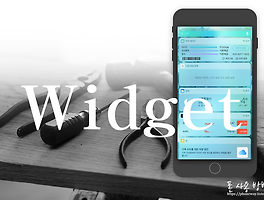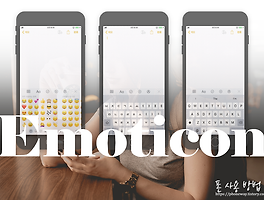누구나 알고 있는 아이폰에 음악 넣기

아이폰은 안드로이드나 윈도우의 방식 차이로 인해 외면을 받는 경우가 종종 있습니다. 저희 집에 내무부 장관님이 아이폰을 쓰지 않는 이유 이기도 합니다. 하지만 과정은 틀리더라도 결과 값은 모두 동일 합니다.
이번 포스팅 에서는 음악을 아이폰에 넣는 방법에 대하여 설명 드리려고 합니다. 사실 앞에서도 언급 드렸듯이 방법은 여러 개 이지만 결과 값은 동일 하게 아이폰에서 음악을 들을 수 있습니다.


Music 폴더 안에 원하는 음악 파일을 넣습니다. 폴더 단위도 좋고 파일 단위도 좋습니다.

이제 PC에 아이폰을 충전 케이블을 이용 해서 연결 하고 iTunes를 실행 합니다. iTunes에 내 아이폰 모양 클릭 하고 음악을 클릭 합니다.

이제 PC에서 Music 폴더를 마우스 좌클릭 한 상태로 그대로 iTunes 에 올려 놓고 손을 땝니다.
해당 동작을 동영상으로 보여 드리겠습니다.

그리고 다시 PC의 iTunes 안에 내 아이폰 모양을 클릭 합니다.

"동기화"를 클릭 합니다.

자 이제 아이폰을 살펴 보면 음악이 들어와 있음을 확인 할 수 있습니다. 따라서 해보니 그렇게 어렵지 않지요? 하지만 안드로이드 나 윈도우 처럼 그냥 드래그해서 카피 하듯 옮기는 것보다는 과정이 좀 있네요
끝까지 읽어 주셔서 감사 드립니다. 해당 포스팅이 유용 했기를 바랍니다. 그리고 포스팅을 보시다가 부족 하다거나 너무 어렵게 설명 되어 있다거나 하는 부분이 있다면 댓글이나 방명록에 남겨 주시면 검토 하여 수정 보완 하겠습니다.
사용 된 기기 : iPhone6S Plus / Version : IOS 12.1.3(16D39)
'Apple' 카테고리의 다른 글
| 아이폰 위젯을 활용 하자 (0) | 2019.02.13 |
|---|---|
| 아이폰 키보드 이모티콘 설정 방법 (1) | 2019.02.13 |
| 아이폰 소프트 초기화 (0) | 2019.02.09 |
| 아이폰 공장 초기화 하는 방법 (0) | 2019.02.09 |
| 아이폰 개인 정보 보호 알아 보기 (0) | 2019.02.08 |